Matlab_GUI学习指南
MATLAB实用教程GUI

MATLAB实用教程GUI
MATLAB是一种非常强大的数值计算软件,广泛应用于科学计算、工程设计和数据分析等领域。
其中的GUI(Graphical User Interface,图形用户界面)功能可以帮助用户设计出直观、交互性强的界面,提高使用效率和易用性。
本篇教程将介绍如何利用MATLAB的GUI功能创建一个实用的界面。
首先,打开MATLAB软件,并在"Home"选项卡中选择"New Script"创建一个新的脚本。
在脚本中,我们将使用MATLAB的GUI工具箱中的"App Designer"来创建界面。
除了按钮的点击事件外,还可以处理其他各种事件。
例如,通过为文本框添加"ValueChangedFcn"回调函数,可以在文本框内容发生更改时执行相应的操作。
在界面设计完成后,可以通过点击"Run"按钮来运行应用程序,并与用户进行交互。
可以输入文本、选择菜单项、点击按钮等等,然后根据用户的输入做出相应的反应。
通过与用户的交互,可以进行各种有用的计算和处理。
值得一提的是,MATLAB的GUI功能还支持将用户界面保存为独立的应用程序,并与其他MATLAB代码集成。
这意味着界面所包含的各种计算和分析能力可以通过编写MATLAB函数来实现,然后在界面的回调函数中调用这些函数。
这为用户提供了更大的自由度和灵活性,以满足不同需求的应用场景。
经典GUI基础入门:MATLAB中GUI用户图形界面学习
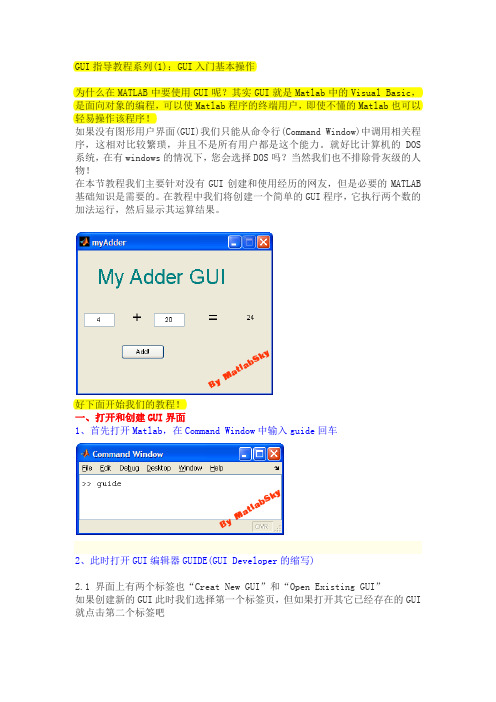
GUI指导教程系列(1):GUI入门基本操作为什么在MATLAB中要使用GUI呢?其实GUI就是Matlab中的Visual Basic,是面向对象的编程,可以使Matlab程序的终端用户,即使不懂的Matlab也可以轻易操作该程序!如果没有图形用户界面(GUI)我们只能从命令行(Command Window)中调用相关程序,这相对比较繁琐,并且不是所有用户都是这个能力。
就好比计算机的DOS 系统,在有windows的情况下,您会选择DOS吗?当然我们也不排除骨灰级的人物!在本节教程我们主要针对没有GUI创建和使用经历的网友,但是必要的MATLAB 基础知识是需要的。
在教程中我们将创建一个简单的GUI程序,它执行两个数的加法运行,然后显示其运算结果。
好下面开始我们的教程!一、打开和创建GUI界面1、首先打开Matlab,在Command Window中输入guide回车2、此时打开GUI编辑器GUIDE(GUI Developer的缩写)2.1 界面上有两个标签也“Creat New GUI”和“Open Existing GUI”如果创建新的GUI此时我们选择第一个标签页,但如果打开其它已经存在的GUI 就点击第二个标签吧2.2 这里我们选择第一个标签下的“Blank GUI”(空白GUI),下面还有几个系统GUI模版,你可以根据需要选择其它的。
2.3 点击“OK”我们正式进入GUIDE界面,呵呵,是不是感觉似曾相识3、添加你需要的控件到figure中在添加控件之前,您最好对您的GUI界面布局已经有一定的构思了,否则盲目性太大了不利于您的编程。
下面是我们构思的布局。
二、添加控件和设置属性在正式讲解之前,我们先讲解下GUI中的鼠标基本操作(a) 在左边的控件面板中鼠标左击选择您需要的控件,然后放开鼠标(b) 在右边的figure中按住左键,画出您的控件,于是空间就在figure上(c) 你可以用鼠标拖拽figure上所有控件,来改变他们的位置(d) 在控件上双击鼠标左键(右击是快捷菜单)可打开控件属性面板1、从上面的布局构思,我们知道本GUI需要以下控件:三个“编辑文本框”(Edit Text):三个“静态文本框”(Static Text):一个“确定按钮”(Pushbutton)按照上面介绍的鼠标操作方法,将这6个控件拖到右边的figure中,如下图所示2、接下来就是编辑这些控件的属性好,下面从Static Text开始吧,双击其中一个“静态文本块”,将跳出该控件的“属性查看器”(Property Inspector)GUI控件的几个常用属性说明如下:position:指示空间在figure中的位置font**:字体相关属性string:相当如VB中的caption,就是显示在控件上的文字tag:控件的唯一标识符,相当于ID,我们需要tag来指定某一个空间2.1 在这里我们修改它的“string”属性为“+”2.2 同理修改它的“fontsize”属性为20在编辑完这些属性后,直接点击右上角的“关闭”按钮,关闭属性查看器,此时属性会自动保存。
经典GUI基础入门:MATLAB中GUI用户图形界面学习
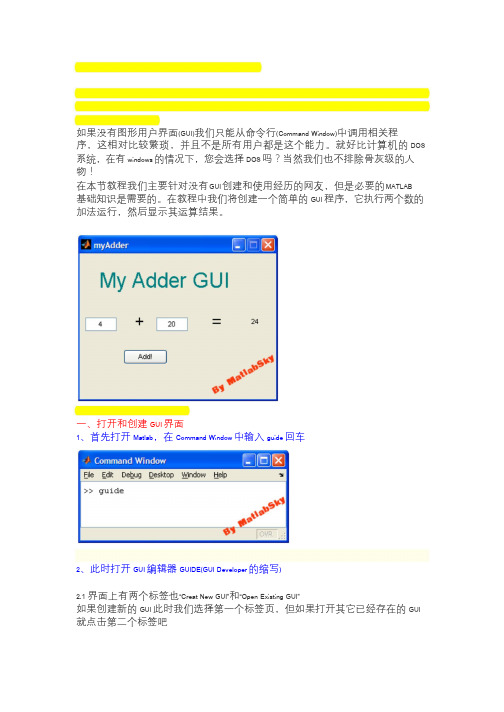
如果没有图形用户界面(GUI)我们只能从命令行(Command Window)中调用相关程序,这相对比较繁琐,并且不是所有用户都是这个能力。
就好比计算机的 DOS 系统,在有windows的情况下,您会选择DOS吗?当然我们也不排除骨灰级的人物!在本节教程我们主要针对没有G UI 创建和使用经历的网友,但是必要的M ATLAB基础知识是需要的。
在教程中我们将创建一个简单的GUI程序,它执行两个数的加法运行,然后显示其运算结果。
一、打开和创建GUI界面1、首先打开Matlab,在Command Window中输入guide回车2、此时打开GUI编辑器GUIDE(GUI Developer的缩写)2.1 界面上有两个标签也“Creat New GUI”和“Open Existing GUI”如果创建新的GUI此时我们选择第一个标签页,但如果打开其它已经存在的GUI 就点击第二个标签吧2.2 这里我们选择第一个标签下的“Blank GUI”(空白 GUI),下面还有几个系统GUI模版,你可以根据需要选择其它的。
2.3 点击“OK”我们正式进入GUIDE界面,呵呵,是不是感觉似曾相识3、添加你需要的控件到figure中在添加控件之前,您最好对您的GUI界面布局已经有一定的构思了,否则盲目性太大了不利于您的编程。
下面是我们构思的布局。
二、添加控件和设置属性在正式讲解之前,我们先讲解下GUI中的鼠标基本操作(a) 在左边的控件面板中鼠标左击选择您需要的控件,然后放开鼠标(b) 在右边的figure中按住左键,画出您的控件,于是空间就在figure上(c) 你可以用鼠标拖拽figure上所有控件,来改变他们的位置(d) 在控件上双击鼠标左键(右击是快捷菜单)可打开控件属性面板1、从上面的布局构思,我们知道本GUI需要以下控件:三个“编辑文本框”(Edit Text):三个“静态文本框”(Static Text):一个“确定按钮”(Pushbutton)按照上面介绍的鼠标操作方法,将这6个控件拖到右边的figure中,如下图所示2、接下来就是编辑这些控件的属性好,下面从Static Text开始吧,双击其中一个“静态文本块”,将跳出该控件的“属性查看器”(Property Inspector)GUI控件的几个常用属性说明如下:position:指示空间在figure中的位置font**:字体相关属性string:相当如VB中的caption,就是显示在控件上的文字tag:控件的唯一标识符,相当于ID,我们需要tag来指定某一个空间2.1 在这里我们修改它的“string”属性为“+”2.2 同理修改它的“fontsize”属性为20在编辑完这些属性后,直接点击右上角的“关闭”按钮,关闭属性查看器,此时属性会自动保存。
matlabGUI学习笔记
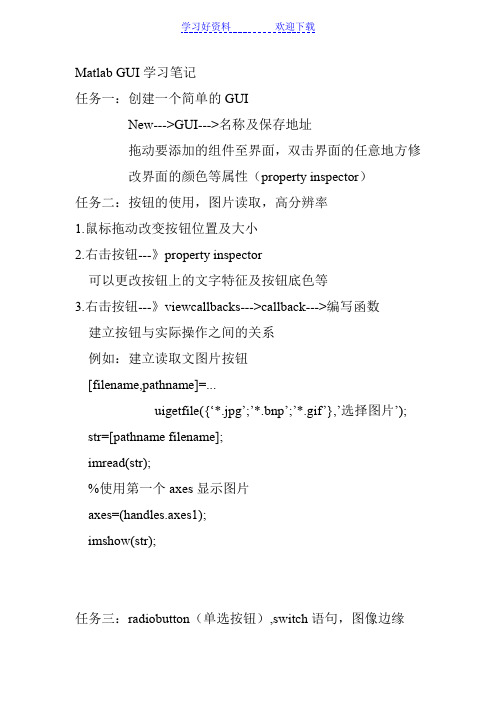
Matlab GUI学习笔记任务一:创建一个简单的GUINew--->GUI--->名称及保存地址拖动要添加的组件至界面,双击界面的任意地方修改界面的颜色等属性(property inspector)任务二:按钮的使用,图片读取,高分辨率1.鼠标拖动改变按钮位置及大小2.右击按钮---》property inspector可以更改按钮上的文字特征及按钮底色等3.右击按钮---》viewcallbacks--->callback--->编写函数建立按钮与实际操作之间的关系例如:建立读取文图片按钮[filename,pathname]=...uigetfile({‘*.jpg’;’*.bnp’;’*.gif’},’选择图片’); str=[pathname filename];imread(str);%使用第一个axes显示图片axes=(handles.axes1);imshow(str);任务三:radiobutton(单选按钮),switch语句,图像边缘在界面添加按钮群button group,然后将radiobutton拖至其中在buttongroup中右击---》viewcallbacks--->selectionchangeFcn 然后在此函数下键入%声明全局变量imglobal im%拿到用户选择按钮的名称,注意Object首字母大写str=get(hObject,’string’);axes(handles.axes1);switch strcase ‘原图’imshow(im);case ‘sobel’bw=edge(rgb2gray(im),’sobel’;%以sobel方式检测边缘imshow(bw);case ‘prewitt’bw=edge(rgb2gray(im),’prewitt’);imshow(bw);case ‘canny’bw=edge(rgb2gray(im),’canny’);imshow(bw);End任务四:创建学生成绩查询系统的界面新建一个GUI,将listbox(列表框)拖至界面,修改属性值至需要的值;将editor text(用于显示动态的文本)拖至界面,修改相应属性至需要的值;将static text(用于显示不变的文本)拖至界面,修改相应属性至需要的值。
MATLABGUI的使用经验与技巧

MATLABGUI的使用经验与技巧
一、Matlab介绍
Matlab是一款由MathWorks公司推出的矩阵/数组工具软件,具有高
效的数学计算和可视化功能。
可以为科学计算和工程建模提供便捷的处理
方式,是一款多功能软件。
Matlab GUI(图形用户界面)是一种软件界面,使用户能够即时地与Matlab应用程序进行交互。
二、Matlab GUI的使用经验及技巧
1、UI组件:
Matlab GUI的UI组件是构建GUI的基础,主要有按钮、复选框、单
选框、输入框、列表框等,可以根据实际需求添加不同的UI组件,并且
可以定义UI组件的属性,如按钮的背景色、位置等。
2、回调函数:
Matlab GUI的回调函数是比较重要的一个组成部分,当用户激活一
些UI组件时,会触发回调函数,实现用户与程序的交互,从而实现各种
操作和功能。
回调函数中可以定义各种语句,调用函数,甚至可以执行程
序段,实现复杂功能。
3、数据处理:
Matlab GUI通过一定的语句,即可实现用户的数据输入、输出、处
理及其他操作,从而达到一定的功能要求。
可以在GUI中运行matlab程序,处理复杂的数据,这需要熟练掌握Matlab语言,以及其他数据处理
技术,例如正则表达式等。
4、可视化:
可视化是GUI最重要的功能之一,可以使用各种图表或实时显示数据,让用户更直观地查看和理解数据。
Matlab GUI教程

Matlab GUI教程北京索为高科系统技术有限公司雒海涛2011-02-11 学习目的:学会用matlab gui设计用户界面,并编写响应程序。
学习步骤:一、启动matlab,打开gui编辑器弹出下面对话框有四种GUI类型,我们这儿先选择第一种,点击OK按钮。
二、在弹出的gui设计器中按照如下步骤设计初步界面拖入第一个控件后界面就可以保存了,点击存盘按钮进行保存,双击生成的标签控件按照图示步骤修改属性值。
点击保存后自动弹出生成的一个m文件,这儿叫MyT est.m文件,如下图,在里面添加对应的界面响应程序。
同时可以看到存储目录下会生成两个文件,一个是刚才弹出的m文件,另外一个就是界面文件.fig,所有界面相关的代码都放在该文件内,如下图:三、设计一个完整的界面在主窗口上绘制两个标签(static text),三个文本框(edit text)以及一个按钮(push button),如下图:对界面进行一下修改,双击各个控件在弹出的属性窗口,将三个文本框的string属性都修改为0,将两个标签修改为“+”和“=”,将按钮的string属性修改为“计算”,修改完成后界面如下图所示,界面字体可以通过控件的fontsize属性修改。
为了便于在编写程序的时候区分各个控件,可以修改各个控件的唯一标示(tag属性),三个文本框默认是(edit1,edit2和edit3),修改为edit_num1, edit_num2和edit_total,修改完成后,可以运行预览一下界面了,点击下图所示的绿色箭头弹出提示,当前目录不是工作目录,弹出设计窗口如下图:此时为一个静态界面,是没有任何响应的,点击按钮是不会有变化的,现在我们就进行后台代码的编写了.四、编写响应代码关闭上图的预览窗口,在界面设计器上选中“计算”按钮,然后鼠标右键,在弹出的对话框上选择“callback”,弹出m文件编辑器,并自动生成了响应函数名,如下图所示:在该函数下面来写点击按钮的响应函数,代码如下% 获取文本框内容a = get(handles.edit_num1,'String');b = get(handles.edit_num2,'String');% 字符串转换为实数total = str2double(a) + str2double(b); % 将实数转换为字符串c = num2str(total);%将字符串赋值会文本框set(handles. edit_total,'String',c); guidata(hObject, handles); %更新结构体如下图然后进行保存,通过m editor可以对程序进行调试,我们这儿直接运行一下。
matlab-GUI-快速入门
一、图形顾客界面开发环境(GUIDE)
Matlab提供了一套可视化旳创建图形窗口旳工具,使 用图形顾客界面开发环境可以便地创建GUI应用程序,它 能够根据顾客设计旳GUI布局,自动生成M文件旳框架,顾 客使用这一框架编制自己旳应用程序。
图形顾客 界面GUI设计 窗口由菜单栏、 工具栏、控件 工具栏以及图 形对象设计区 等4个功能区 构成。
左图为空白 GUI模板情形
GUI设计 窗口旳菜单栏 有File、Edit、 View、Layout、 Tools和Help 6 个菜单项,使 用其中旳命令 能够完毕图形 顾客界面旳设 计操作。
编辑工具在菜单栏旳下方,提供了常用旳工具;设计 工具区位于窗口旳左半部分,提供了设计GUI过程中所用旳 顾客控件;空间模板区是网格形式旳顾客设计GUI旳空白区 域。
2. 控件对象旳描述
Matlab中旳控件大致可分为两种,一种为动作控件, 鼠标点击这些控件时会产生相应旳响应。一种为静态控件, 是一种不产生响应旳控件,如文本框等。
每种控件都有某些能够设置旳参数,用于体现控件旳外 形、功能及效果,既属性。属性由两部分构成:属性名和属 性值,它们必须是成对出现旳。
① 按钮(Push Buttons):执行某种预定旳功能或操作;
① 将控件对象放置到布局区
用鼠标选择并放置控件到布局区内; 移动控件到合适旳位置; 变化控件旳大小; 选中多种对象旳措施。
一 种 简 朴 旳 布 局 示 例
② 激活图形窗口
如所建立旳布局还没有进行存储,可用File菜单下旳 Save As菜单项(或工具栏中旳相应项),按输入旳文件 旳名字,在激活图形窗口旳同步将存储一对同名旳M文件 和带有.fig扩展名旳FIG文件。
MATLAB实用教程GUI
在创建新的GUI时MATLAB提供以下4 种模板: ➢空白模板; ➢带有控制按钮模板; ➢带有坐标轴和菜单模板; ➢问答式对话框模板。
2021/7/1
13
其中的空白模板如下图所示。
2021/7/1
14
8.1.3 GUIDE提供的控件
在空白模板中,GUIDE提供界面控件 以及设计工具集来实现界面设计,其中, 控件分布在界面设计编辑器的左侧,如下 图所示。
2021/7/1
8
GUI创建包括界面设计和控件编程两部 分,主要步骤如下:
➢ 通过设置GUIDE应用程序的选项来运行 GUIDE;
➢ 使用界面设计编辑器进行界面设计; ➢ 编写控件行为响应控制(即回调函数)代
码。
2021/7/1
9
8.1.2 启动GUIDE
在MATLAB中,GUIDE提供多个模板 来定制GUI。这些模板均已包括相关的回调 函数,可以通过修改对应的M文件函数,实 现指定功能。
键时它随之出现。 ➢ 使用【New Context Menu】工具栏创
建一个菜单; ➢ 指定其隶属关系; ➢ 指定其属性。
2021/7/1
41
8.1.5 GUI组态
1.窗口重画行为 2.命令行访问 3.生成FIG文件和M文件
2021/7/1
42
在添加控件前,应使用GUIDE应用程 序选项对话框对GUI组态进行设置。选择界 面 设 计 编 辑 器 的 【Tools】 菜 单 下 的 【Application Options】选项打开如下图 所示选项对话框。
2021/7/1
57
(2)回调函数执行中断
GUI入门教程
学习本教程的目的:学会用matlab gui设计用户界面,并编写响应程序。
一、GUI基础知识图形用户界面(Graphical User Interfaces ,GUI )则是由窗口、光标、按键、菜单、文字说明等对象(Objects)构成的一个用户界面。
用户通过一定的方法(如鼠标或键盘)选择、激活这些图形对象,使计算机产生某种动作或变化,比如实现计算、绘图等。
Matlab中设计图形用户界面的方法有两种:使用可视化的界面环境和通过编写程序。
本教程主要通过使用可视化的界面环境来实现GUI界面的设计启动matlab的GUI界面在matlab主界面的菜单栏File中New下的GUI,如图1所示图1单击GUI后会出现如图2界面图2Matlab为GUI设计一共准备了4种模板,分别是:◆Blank GUI(Default)(空白模板,默认);◆GUI with Uicontrols(带控件对象的GUI模板);◆GUI with Axes and Menu(带坐标轴与菜单的GUI模板);◆Modal Question Dialog(带模式问题对话框的GUI模板)。
我们入门时经常会使用第一个模板,即Blank GUI(空白模板)。
单击图2中的ok会出现下图界面(图3)图3图形用户界面GUI设计窗口由菜单栏、工具栏、控件工具栏以及图形对象设计区等4个功能区组成。
菜单栏:GUI设计窗口的菜单栏有File、Edit、View、Layout、Tools和Help 6个菜单项,使用其中的命令可以完成图形用户界面的设计操作。
工具栏:编辑工具在菜单栏的下方,提供了“编程”时常用的工具,例如可以进行保存、撤销、运行等等操作。
控件工具栏:各个模块位于窗口的左半部分,提供了设计GUI 过程中所用的用户控件;了解各个模块(用户控件)的用途和作用对GUI的设计起到比较大的作用。
图形对象设计区:该区域是网格形式的用户设计GUI的空白区域,可以把用户控件做到区域里。
MATLAB中的GUI设计基础入门
MATLAB中的GUI设计基础入门引言:MATLAB是一种广泛应用于科学计算和工程设计领域的编程语言,它强大的数据处理和可视化功能受到了众多科研人员和工程师的青睐。
而GUI(Graphical User Interface)设计则为使用MATLAB提供了更为直观和便捷的界面,使得用户能够通过图形化的方式与程序进行交互。
本文将介绍MATLAB中GUI设计的基础知识和入门技巧,帮助读者快速掌握GUI的设计和实现。
一、GUI的基本概念和功能GUI是一种以图形方式呈现的用户界面,用户可以通过鼠标点击、拖拽等方式与程序进行交互。
在MATLAB中,GUI由一系列控件(如按钮、文本框、下拉菜单等)组成,它们可以用来显示数据、接收用户输入、执行命令等。
在GUI设计中,一个重要的概念是回调函数(callback function)。
回调函数是与GUI控件相关联的函数,当用户与控件进行交互时,回调函数会被自动调用。
通过编写回调函数,我们可以实现对用户操作的响应,并执行相应的功能。
下面是一个简单的例子:```matlabfunction myButtonCallback(hObject, eventdata)disp('按钮被点击了');end```在上述例子中,hObject和eventdata是回调函数的输入参数,可以用来获取与回调函数相关的信息。
disp函数用于在MATLAB命令窗口中显示一段文本,表明按钮被点击了。
二、创建GUI界面在MATLAB中,我们可以通过两种方式创建GUI界面:可视化编辑器和手动编程。
1. 可视化编辑器:MATLAB提供了一个名为GUIDE(GUI Development Environment)的可视化编辑器,它可以快速创建GUI界面。
我们只需要拖拽控件到界面上,设置其属性,然后通过GUIDE生成对应的GUI程序代码。
GUIDE生成的代码包含了控件的创建和布局,以及回调函数的定义。
